então escreva sua avaliação
4uKey for Android - No.1 Android Desbloqueador & FRP Tool
Desbloquear Bloqueio de Tela & Remover FRP Sem Precisar de Senha
Android Desbloqueador & FRP Tool
Desbloquear Bloqueio de Tela & Remover FRP
Quando você resetar seu telefone Samsung, ele solicita verificação do Google. É excepcionalmente importante ter seus dados protegidos; assim, a partir da versão 5 do Android e superior, todos os telefones Android, incluindo o Samsung J5, possuem o sistema de bloqueio FRP. Portanto, se você está procurando por um método 100% funcional para remover Conta Google j5 prime , continue lendo este artigo para descobrir.
Dica Extra: Faça backup de seus dados pessoais antes de realizar um reset de fábrica. Resetar seu telefone apagará tudo no seu dispositivo, portanto, ter um backup adequado é um salvador.
O Tenorshare 4uKey for Android é uma ferramenta profissional que ajuda você a contornar a conta do Google na tela de bloqueio do seu telefone e permite acessar o dispositivo. A ferramenta é um salvador em termos de bloqueio FRP no seu Samsung J5. As seguintes são as diretrizes passo a passo sobre remover Conta Google j5 prime com o aplicativo Tenorshare 4uKey.
Lance o aplicativo e conecte seu Samsung J5 ao computador usando um cabo USB. Uma vez feito, clique em “Remover Bloqueio do Google (FRP)” coberto em verde e então continue para o próximo passo.
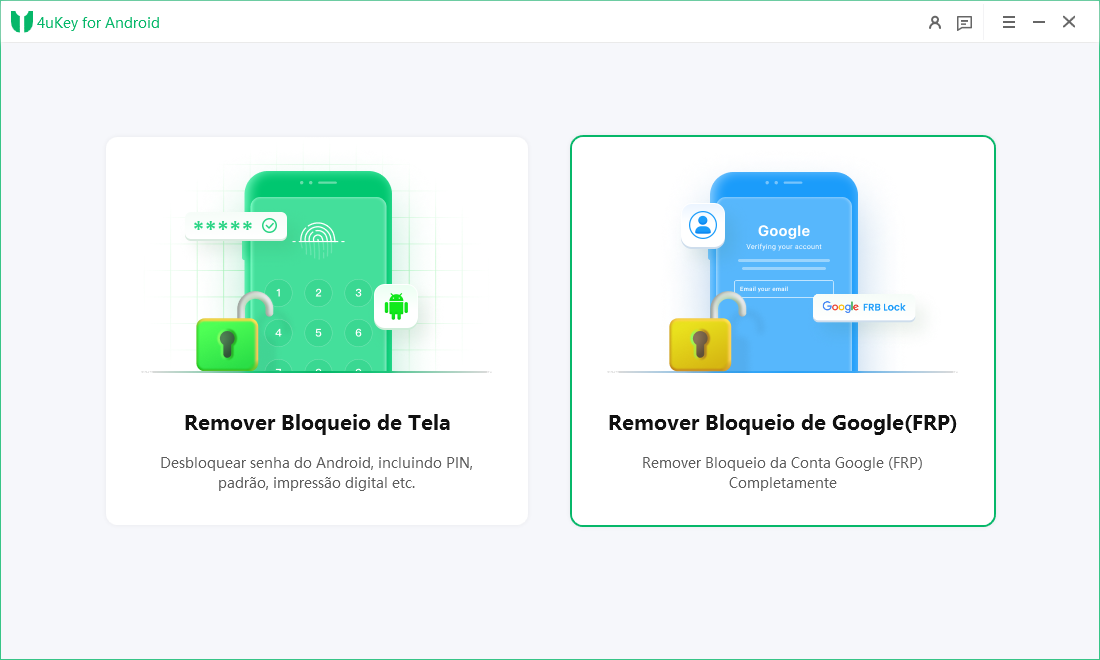
Você selecionará as informações necessárias relacionadas ao seu telefone e enviará notificação. Após ler as notas na próxima página, clique novamente no botão “enviar notificação”.

Agora, você tem que configurar seu telefone normalmente após receber a notificação. Siga os pontos na tela.

Uma vez concluído, você verá uma confirmação na mensagem 4uKey, clique em “Feito” e reinicie seu dispositivo normalmente.

Esta é a maneira mais simples e direta de remover Conta Google j5 prime através do menu de configurações do seu dispositivo. Aqui estão as etapas específicas:
Para tirar Conta Google j5 prime usando o método Find My Device, você pode desbloquear o dispositivo remotamente e redefini-lo para as configurações de fábrica. Esse método é útil se você não tiver acesso físico ao dispositivo ou se tiver esquecido o padrão de desbloqueio.

O uso do Android Debug Bridge (ADB) é uma abordagem avançada adequada para usuários familiarizados com operações técnicas e que tenham ativado a depuração USB. Com o ADB, é possível acessar diretamente a interface de linha de comando do dispositivo para executar operações como a remoção dos dados da conta Google. A seguir, estão os passos detalhados:
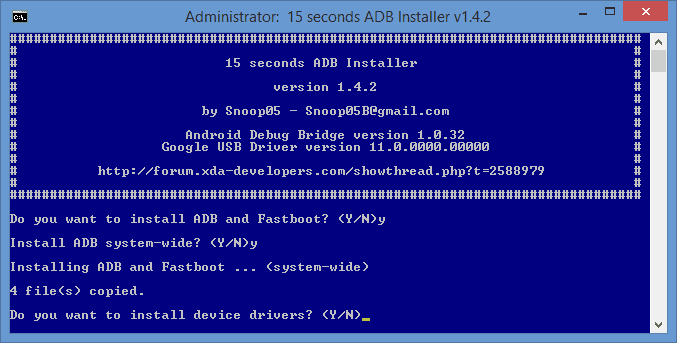
No seu telefone, vá para "Configurações" > "Sobre o telefone" e toque em "Número da compilação" sete vezes para ativar as opções de desenvolvedor.
Volte para "Configurações" > "Opções de desenvolvedor" e ative "Depuração USB".
adb shell
pm clear com.google.android.gsf.login
pm clear com.google.android.gms
pm clear com.android.vending
Isso irá tirar Conta Google j5 prime. Embora este método seja complexo, é muito eficaz.
Entrar em contato com o atendimento ao cliente Samsung é outro método eficaz, especialmente quando você precisar de orientação profissional ou suporte técnico para remover a conta do Google no Samsung Galaxy J5 Prime. Eles podem fornecer soluções e suporte específicos para garantir que seu problema seja resolvido adequadamente.
Certifique-se de que seu dispositivo esteja na garantia ou forneça o comprovante de compra.Se você esqueceu o comprovante de compra relevante, recomendamos usar o Tenorshare 4uKey for Android diretamente, que pode quebrar o Google FRP em qualquer caso.
Desligue o dispositivo. Pressione e segure simultaneamente os botões Volume Up + Home + Power até que o logotipo da Samsung apareça na tela. Use os botões de volume para navegar e o botão Power para confirmar "Wipe data/factory reset" e "Yes". Isso é tudo sobre como formatar o celular j5 prime.
Normalmente, após o reset básico pelo método de botões no Samsung Galaxy J5 Prime, a Proteção de Reposição de Fábrica (FRP) permanecerá ativa, exigindo as credenciais da conta Google associada ao dispositivo para acesso completo.
A opção "Ajuda e Feedback" pode não aparecer ao tentar remover a Conta Google do Samsung Galaxy J5 Prime devido a variações no software, configurações específicas de segurança implementadas ou restrições de conta que limitam o acesso a certas funções do dispositivo.
Para concluir, apresentamos cinco métodos eficazes para remover Conta Google j5 prime . Cada método tem suas próprias vantagens, dependendo da situação específica. Recomendamos especialmente o uso do Tenorshare 4uKey for Android, uma ferramenta simples e poderosa que pode resolver rapidamente problemas de bloqueio e conta, garantindo controle total sobre seu dispositivo.
Independente do método escolhido, lembre-se sempre de fazer backup dos seus dados importantes e seguir as instruções cuidadosamente para evitar qualquer problema durante o processo.
então escreva sua avaliação
Por Miguel Coelho
2026-01-05 / Dicas do Android
Avalie Agora!